许多用户对于如何在excel中自定义序列还不太熟悉,别担心,iefans小编整理了详细的自定义序列添加方法,希望能帮助大家解决这个问题!

1、首先,启动Excel 2016,点击数据透视表最后一个列标题右侧的单元格,然后在菜单栏中选择“数据”选项卡,点击“自动筛选”。
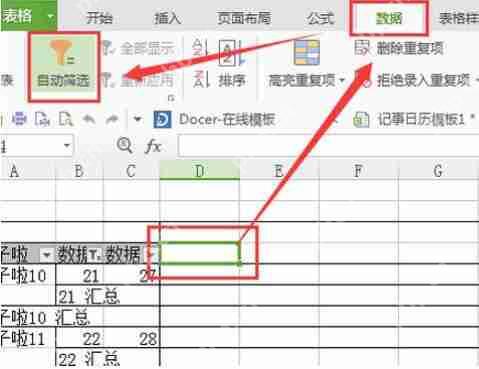
2、接着,点击数据透视表中需要筛选的数据,展开下拉菜单,选择筛选的条件。
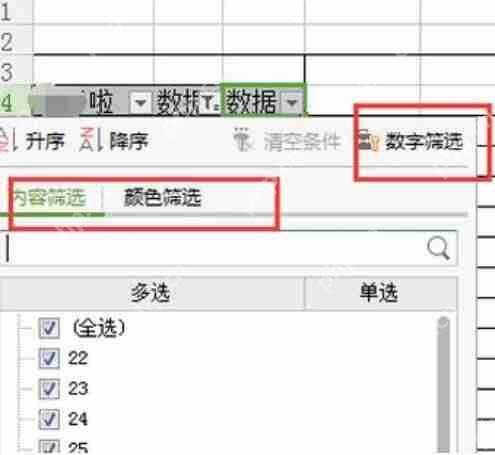
3、选择任意一个可排序的单元格(注意不要选择透视表)。
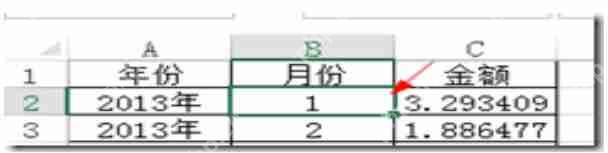
4、点击“开始”选项卡下的“排序和筛选”,然后选择“自定义排序”。
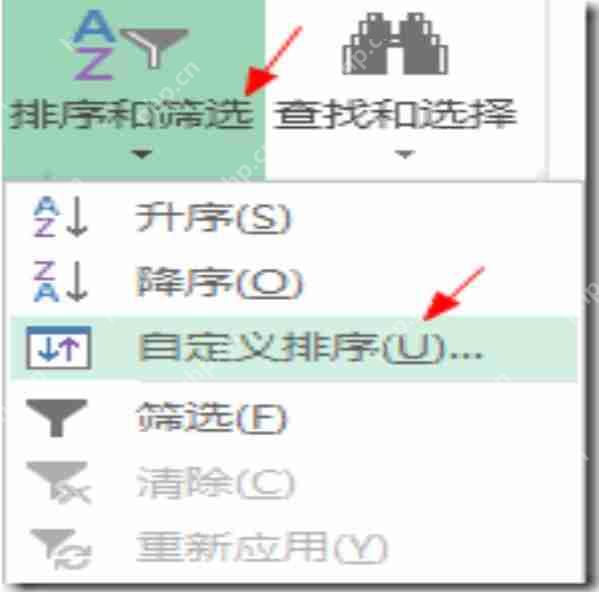
5、在排序窗口中,选择“次序”中的“自定义序列”选项。

6、在自定义序列输入框中,以英文逗号隔开输入你的自定义序列,点击“添加”按钮,然后点击“确定”。
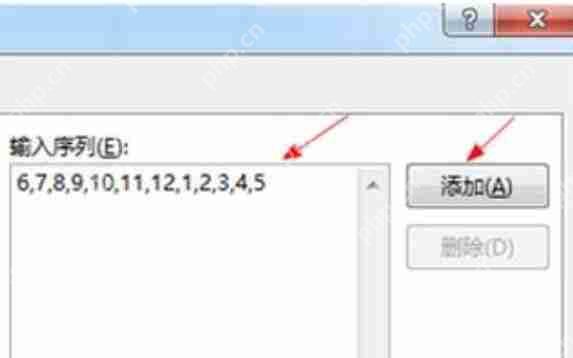
7、关闭排序窗口。
以下是Excel相关的攻略推荐:
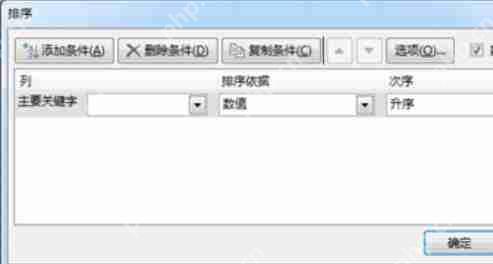
8、点击透视表中需要自定义排序的列的向下箭头。
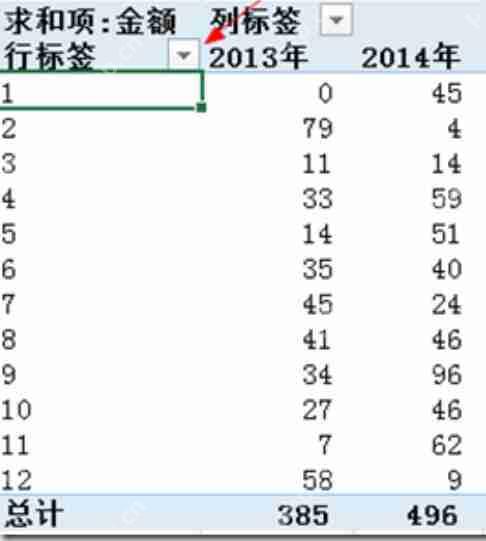
9、选择“其他排序选项”。
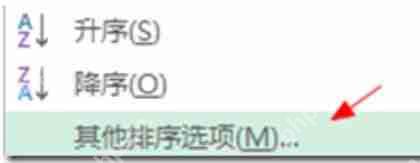
10、点击“其他选项”。
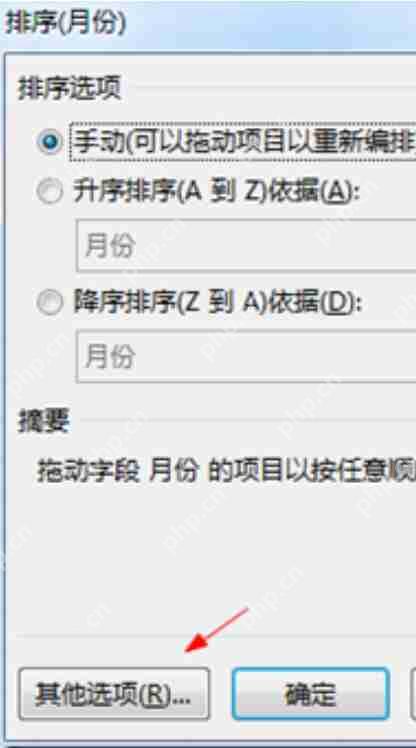
11、取消选择“每次更新报表时自动排序”选项。
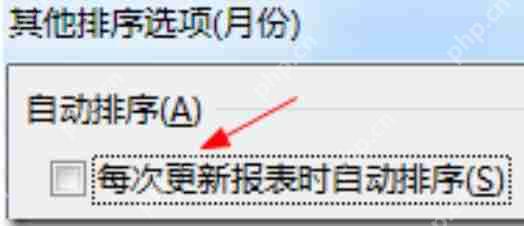
12、在“主关键字排序次序”中选择你自定义的顺序,点击“确定”。
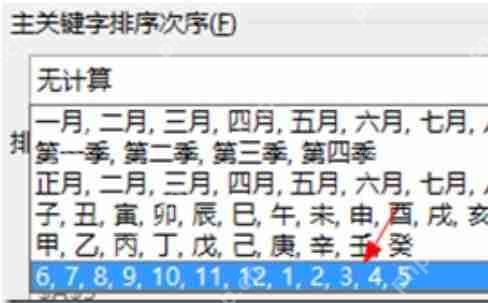
13、选择“升序排序”或“降序排序”,然后选择自定义排序列,再次点击“确定”。
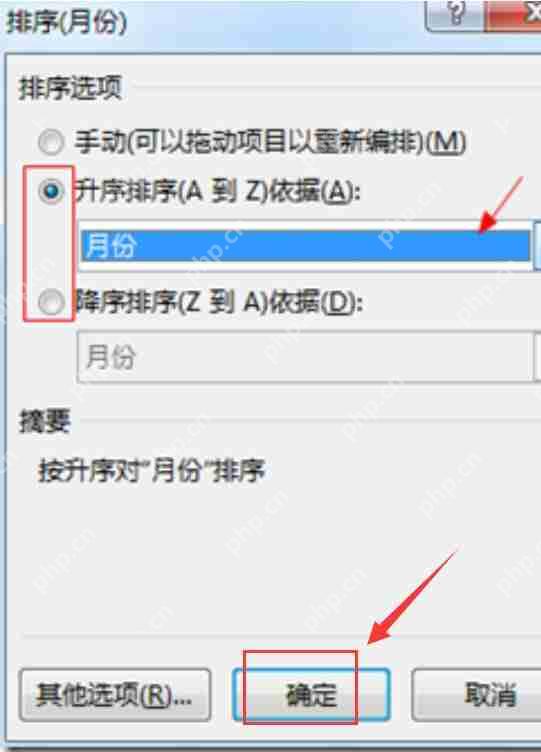
14、下图展示了根据自定义排序列排序后的效果。
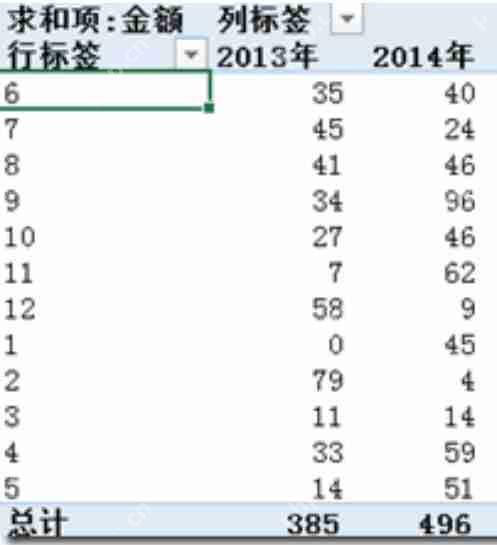
以上就是小编为您整理的Excel自定义序列添加方法介绍,您学会了吗?如果还有疑问,请多多关注PHP中文网站的Excel专区!
以上就是Excel自定义序列怎么添加 自定义序列添加方式介绍的详细内容,更多请关注php中文网其它相关文章!

解决渣网、解决锁区、快速下载数据、时刻追新游,现在下载,即刻拥有流畅网络。

Copyright 2014-2025 https://www.php.cn/ All Rights Reserved | php.cn | 湘ICP备2023035733号